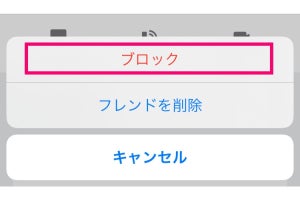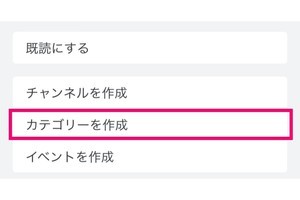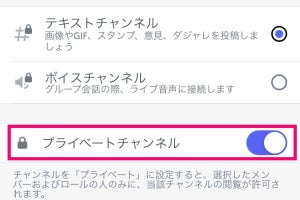Discordのアカウントを守るためには、2段階認証を設定しておくと安心です。スマホで2段階認証を設定するには、2段階認証アプリ「Authy」を利用します。
Authyは、30秒だけ有効なワンタイムパスワードを発行して2段階認証を行うアプリ。Discordにログインする際、IDとパスワードをDiscordに入力したあと、連携しているAuthyが発行するパスワードを入力しなければログインできなくなるため、安心です。
2段階認証を設定する
2段階認証をスマホ版Discordで設定するには、アカウントページを開き、「二要素認証を有効化」をタップして行います。途中でAuthyをインストールするため、Wi-Fi環境での設定をおすすめします。
2段階認証でログインする
設定した2段階認証を使ってログインする方法を説明します。Discordでログインする途中でAuthyを開き、その認証コードを入力する手順です。